직접 써보고 추천하는 미국 여행 필수 어플!
여행할 때 정산이 제일 골치 아플 수 있는데 여행 경비 정리도 하면서 동시에 손쉽게 여행 경비 정산할 수 있는 어플을 추천한다.
안드로이드, 애플 iOS에서 모두 이용할 수 있다.
미국 여행 뿐 아니라 한국에서 여행할 때도 유용한 어플 추천!
긴 말 할 것 없이 바로 시작!
어플이 영어로 되어있어서 불편할 수 있는데,
사용 방법을 순서대로 번역하였으니 편하게 이용해보자.
마지막에 미국 여행 시 필수 어플도 소개하였으니,
끝까지 읽어봐주시길
경비 나누는데 편한 스플릿와이즈, splitwise
2024년 업데이트 :
무료 버전은 하루에 4번만 입력 가능하다. 그래서 여행 하는 사람들 모두가 합심해서 입력해야한다. 그나마 수정하는 건 제한이 없다는 점!
여행 경비를 편하게 정리할 수 있게 도와주는 어플이다.
안드로이드와 앱스토어 모두에 있다.
무료 버전 만으로도 충분히 이용할 수 있다.
한국에서도 쓸 수 있다!!!
일단 앱은 이렇게 생겼다.
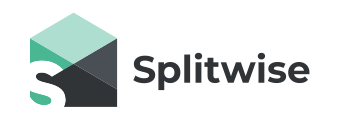
영어로 splitwise를 검색하면 다운 받을 수 있다.
오른쪽부터 왼쪽으로 그룹을 만드는 방법이다
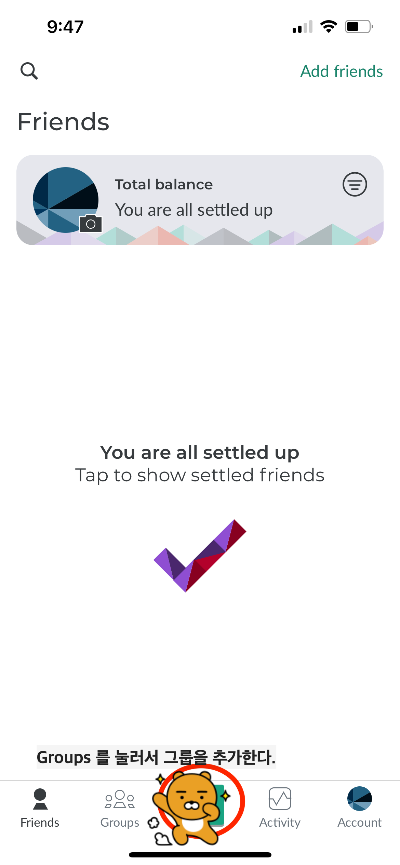
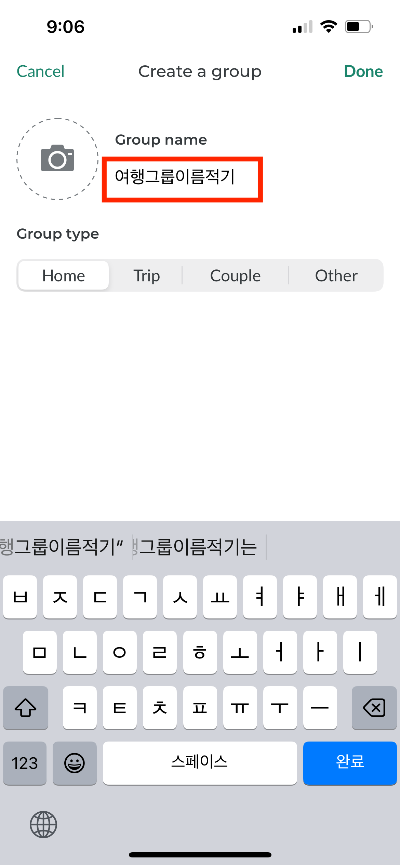
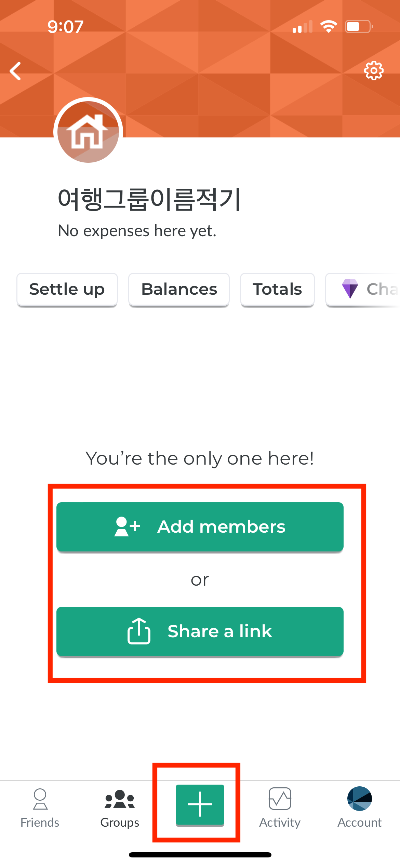
앱을 열면 이렇게 생겼다. 그룹을 추가한다.
그리고 그룹 이름을 정해 준다.
그다음 경비를 공유할 사람들을 추가한다.
경비는 + 버튼을 누르면 추가할 수 있다.
+ 버튼을 누르면 아래처럼 어떤 비용인지 아이콘을 선택할 수 있다.
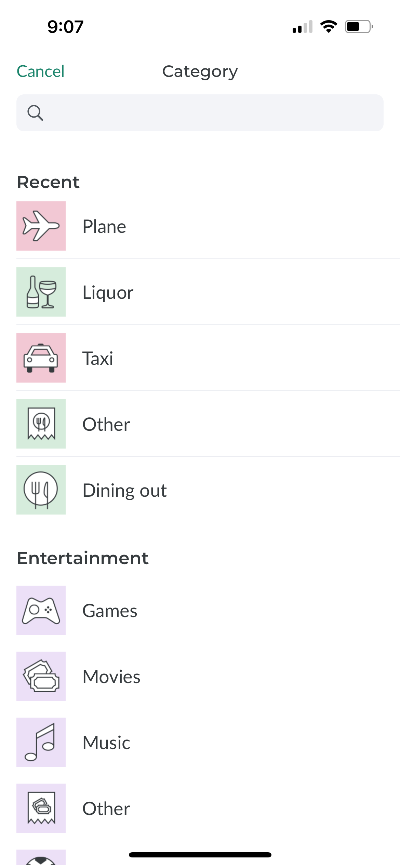
어느 항목에 써는지 표시 한 다음에는 아래와 같이 세부 사항을 적어준다.
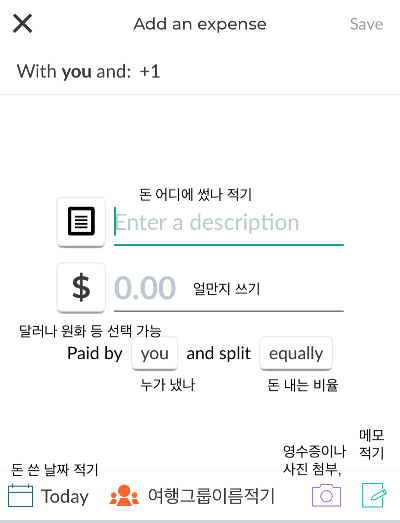
어디에 썼는지, 언제 썼는지, 얼마 썼는지, 누가 냈고 서로 얼마씩 내야 하는지 를 정해줄 수 있다.
또한 관련된 사진 (사진은 1개밖에 첨부 안 됨)과 메모를 적을 수 있다.
예를 들어 아래를 보면, 3명이 그룹에 있고, 50달러를 쓴 상황이다.
이때, 세 명 중 두 명만 돈을 내야 하는 상황이다.
(다른 친구는 다른 거 할 동안 둘만 뭘 먹었다던가, 잠깐 돈을 빌렸다던가 등등)
위의 사진에서 Equally를 눌러주면 "Split options"로 들어오게 된다.
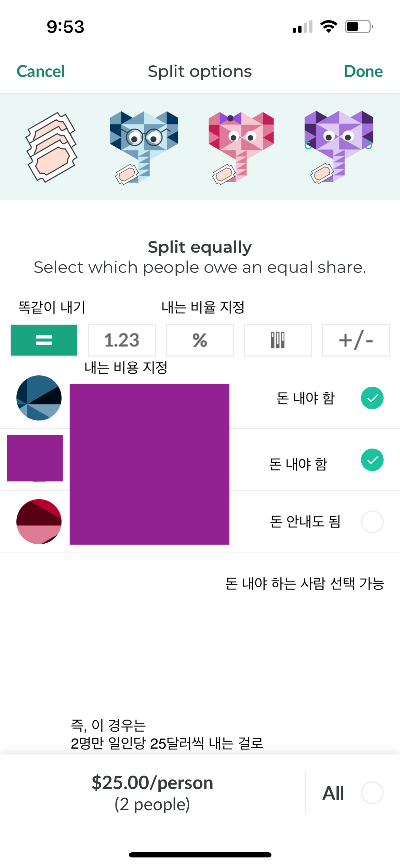
돈을 내지 않아도 되는 사람은 선택하지 않으면 된다.
즉 개인 경비면 본인만 선택하면 된다! 가계부처럼 쓸 수 있다.
(물론 어디에 썼는지 다른 친구들도 보니까 그게 싫으면 안 쓰면 됨)
= 표시는 돈은 똑같이 나눈 다는 뜻이다.
그래서 위 사진에 2 people 이 일인당 25 달러씩 낸다고 표현된 것이다.
한화일 때는 $표지를 눌러서 원 표시로 바꿔주면 된다
똑같이 나누는 것 말고도 다르게 적을 수 있다. = 외에 가장 많이 쓰는 것은 오른쪽 두 가지이다.
왼쪽처럼 숫자가 눌러진 표를 누르면 각자 얼마를 내는지 숫자로 쓸 수 있고,
중간에 퍼센트 표시를 누르면, 각자 어떤 비중으로 내야 하는지 비율을 쓸 수 있다.
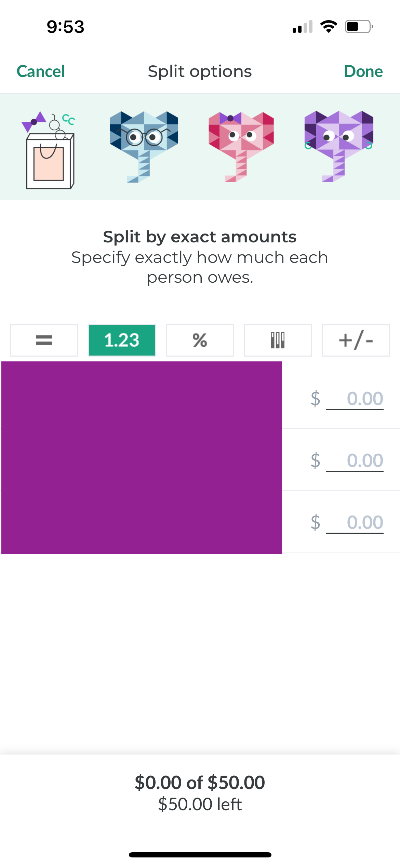

참고로, 이렇게 서로서로 돈을 빌리고 나중에는 각자 누구에게 얼마씩 빌렸나 나오는데,
이걸 조금 편하게 해주는 게 아래 simplify group debts이다.
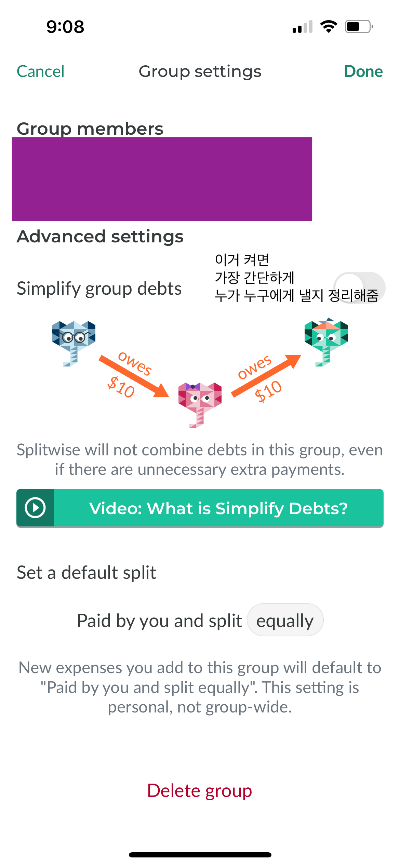
이렇게 잘 쓰면
아래와 같이 나온다.
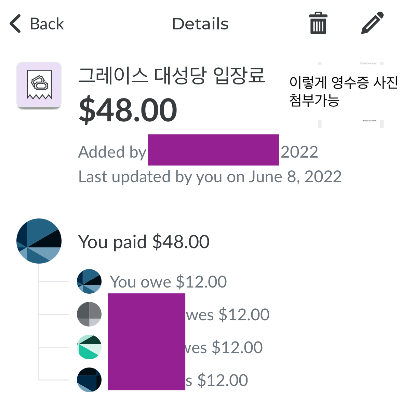
위는 성당에 입장료를 내고 보러 갔고,
4명이 보러 갔고, 그래서 각자 12달러씩 돈은 낸 사람에게 빚진 거다,,라고 표현이 되어있다.
이게 언제 적혔고, 언제 업데이트되었는지 나온다.
그리고 아래처럼 언제 뭐에 뭘 썼고 누가 냈나 잘 볼 수 있다.
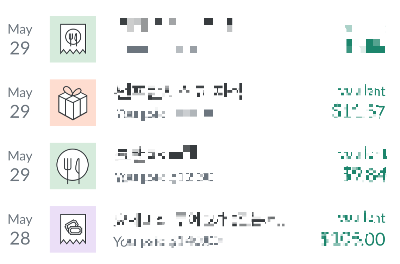
그래서 이렇게 여행이 끝나면 총 여행 경비는 얼마고 내가 얼마를 썼는지 알 수 있다.
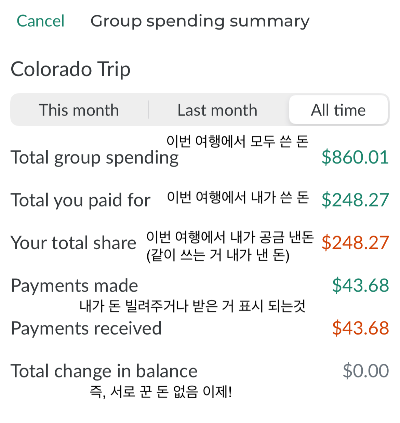
이 외에도 Export를 누르면 입력한 경비들을 엑셀로 다운로드할 수 있다!!
더 나아가서, 만약 여러명이 여행을 다닌 다면, 그룹 세팅에 들어가서 Simplify group debts를 아래 사진과 같이 눌러주는 걸 추천한다. 이건 총 돈을 주고 받는 양은 결과적으로 같은데 돈을 주고 받는 횟수를 줄이는 법이다.
예를 들어서 A,B,C 가 여행을 간다고 했을 때, A가 B에게 2만원을 빌리고, B가 C에게 1만원을 빌리고, C가 A에게 1만원을 빌렸으면 A가 B에게 1만원 주는 걸로 계산해주는 것이다.
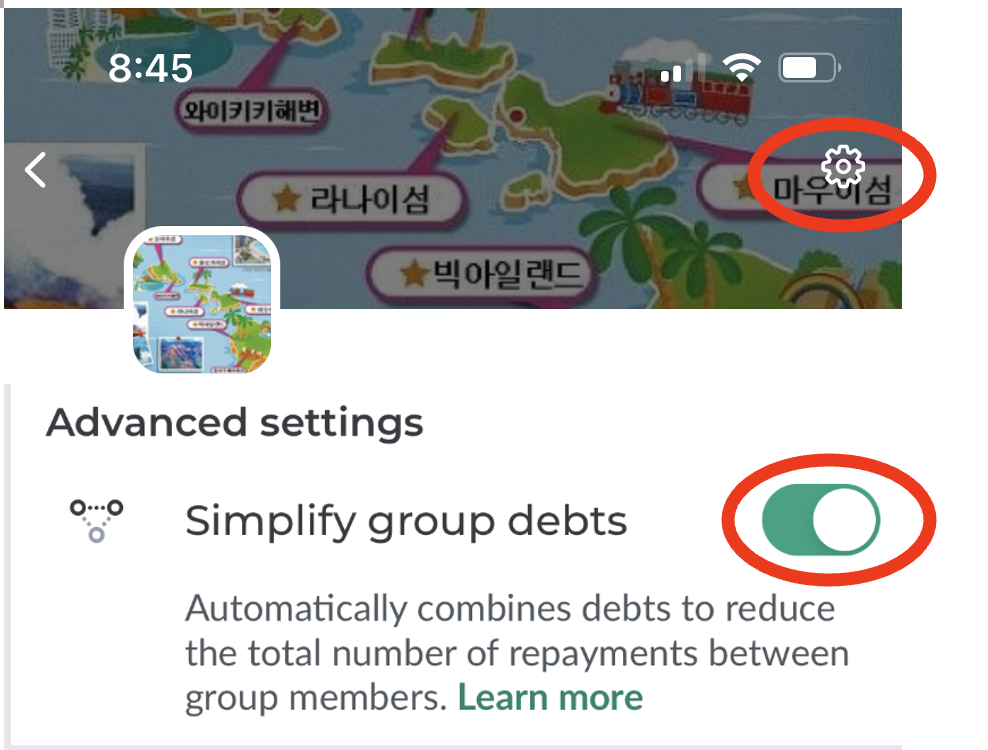
짠! 끝!
미국에서 택시 타고 이동할 땐, 우버와 리프트 Uber, Lyft
우버와 리프트 모두 개인이 하는 택시(?)를 부를 수 있는 앱이다.
총얼마가 드는지 나오며, 가는 경로가 앱에서 실시간으로 표시되기 때문에 안전하다고 느낄 수 있다.
여러 사고가 뉴스에 나기도 했지만 미국 여행에서 렌트를 하지 않는 이상, 필수 어플이라고 할 수 있다.
한 가지 꿀팁을 드리자면, 우버 Uber와 리프트 Lyft 비교를 해야 한다
우버와 리프트 둘 다 깔고, 같은 목적지를 입력해서
가격 비교를 하고 그중 싼 걸로 (또는 급하면 빠른 걸로) 선택하자.
참고로 7분, 4분 이렇게 오는 시간이 항상 맞지는 않다.
그래서 급하지 않고 시간 차이가 많이 안 나면 그냥 싼 거... 하는 게 나을 수 있다.
아래는 같은 시간에 같은 위치를 정했을 때이다.
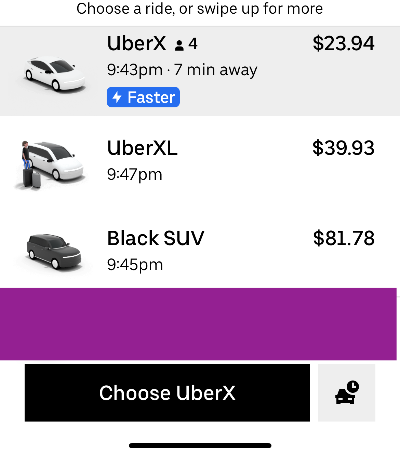
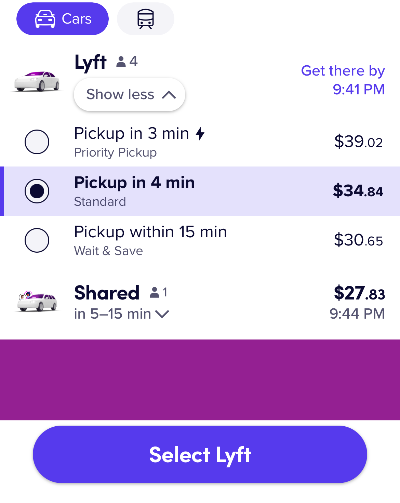
우버는 23.94 달러이고 오는데 7분 걸림. 예상 도착 시간 9:43분
리프트는 34.84 달러이고, 오는데 4분 걸림. 예상 도착 시간 9:41분
이 경우에 4명 이하가 탄다면 그냥 우버를 부르는 것이 이득으로 보인다.
Shared는 중간에 한마디로 카풀이다.
Shared 했는데 중간에 아무도 안 타서 그냥 보통 우버/리프트 부른 걸 싼 값에 갈 수도 있고 생각보다 오래 돌아갈 수도 있고 케바케임.요새 기름값이 올라서 많이 비싸다
그 외 필수 맵!
- 구글 맵 google map : 위치 찾고 리뷰 찾는데 필수
- 구글 번역기 : 메뉴판도 번역해 준다. 말도 번역해주는데 조금 느리고 오류가 있긴 함.
- 음식점 찾을 때 옐프 (yelp ) 구글맵이랑 같이 쓴다
- DoorDash, UberEats, GrubHub : 음식 매달 앱
- 짐 맡길 곳이 정말 없을 땐, Bounce.
: Bounce 가 약간 가격대가 있긴 했지만, 다른 짐 보관소 보다 쌌다.
호텔에서 짐을 맡겨주는 데 투숙객이 아니라 돈을 받는 시스템이었다.
Bounce는 자세한 후기는 다음에..
마무리
여행하기 쓸 때 편한 어플리케이션과 이용 방법을 소개했다.
그 외 다른 앱들은.. 이미 많이 알려진 앱들이라 따로 길게 설명하진 않았다.
미국 여행 올 때, 위에서 언급한 앱들은 미리 깔고 오면 많이 편하다.
퇴근길엔 항상 여행 생각!

'info : 유용한 정보, 체험기' 카테고리의 다른 글
| 우울, 불안, 무기력 인가? 심리상담사 찾기, 가격, 학교 무료 상담, mental health coverage (0) | 2022.11.05 |
|---|---|
| 딥 러닝 GNN, Message Passing Neural Network 메세지 패싱 뉴럴 네트워크 (0) | 2022.11.02 |
| 인터뷰 질문들 - 머신 러닝 딥 러닝 배치, 미니배치, Gradient descent (0) | 2022.10.28 |
| python 머신 러닝, 딥 러닝 인터뷰 질문 단골 loss function, 손실함수 (0) | 2022.10.27 |
| 블로그 개발, 블로그에 코드 넣기 : 깃 헙 지스트, Gist GitHub (0) | 2022.10.25 |




댓글